Es increíble que aun cuando en el sistema operativo Android se pueden llevar a cabo miles de actividades complicadas y diferentes, algunas funciones simples no se pueden activar de manera sencilla,.
 En este tutorial Android, veremos una de las que seguramente te gustará: Poner una canción como tono de llamada.
En este tutorial Android, veremos una de las que seguramente te gustará: Poner una canción como tono de llamada.
Anteriormente Android permitía poner una canción como tono de llamada en Android de forma sencilla, sin embargo, en las mas recientes versiones hacerlo requiere de un proceso mas complicado, aquí te enseñamos como hacerlo.
Como poner una canción como tono de llamada en Android
Si quieres poner una canción en Android estos son los pasos que debes de seguir:
- La canción que quieres tener como tono debe estar en tu sistema con formato .mp3
- Ve a la Play Store e instala RingDroid, después abre la aplicación
- Selecciona la canción que quieres usar, en la siguiente pantalla puedes editar el tiempo en que se inicia y se detiene el tono
- Ahora presiona el botón de guardar y guardarás la modificación que has hecho, una vez que cambies el nombre y aceptes verás otra ventana
- En esta ventana puedes presionar en «Make Default» para hacerlo el tono por defecto o «Asign to Contact» para asignarlo a un contacto, si lo asignas a un contacto
Si lo hiciste bien ahora ya tienes tu canción favorita como tono de llamada, ahora bien, si quieres tener un tono personalizado puedes usar otra aplicación llamada Zedge que también puede ser descargada desde Google Play dando clic en este enlace.

 Ahora toca un tutorial Android para hacerlo en la última versión del sistema operativo móvil de google disponible, es decir, en Android 5.1.
Ahora toca un tutorial Android para hacerlo en la última versión del sistema operativo móvil de google disponible, es decir, en Android 5.1.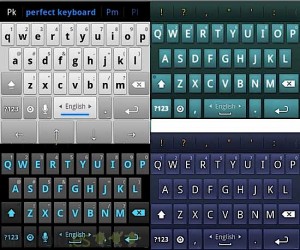 sto incluye el teclado, y es que cambiarlo es muy fácil y en este tutorial Android te enseñaremos como hacerlo.
sto incluye el teclado, y es que cambiarlo es muy fácil y en este tutorial Android te enseñaremos como hacerlo.